Guía de las Ventajas del Modo de Bajo Consumo Siempre Activo del iPhone
Dec 02, 2024 • Categoría: Soluciones de Reparación Móvil • Soluciones probadas
En un mundo dependiente de los smartphones, la duración de la batería es crucial. Si alguna vez has pasado varias horas navegando o jugando con tu iPhone, es probable que se te haya pedido que actives el modo de bajo consumo.
Entre los consejos para alargar la duración de la batería, el modo de bajo consumo del iPhone es una de las funciones más eficaces para ahorrar energía. ¿Te preguntas cómo funciona? Profundicemos en los detalles. La guía también te guiará por los pasos para mantener tu iPhone siempre en modo de bajo consumo de forma permanente. Explora el siguiente artículo para saber más.
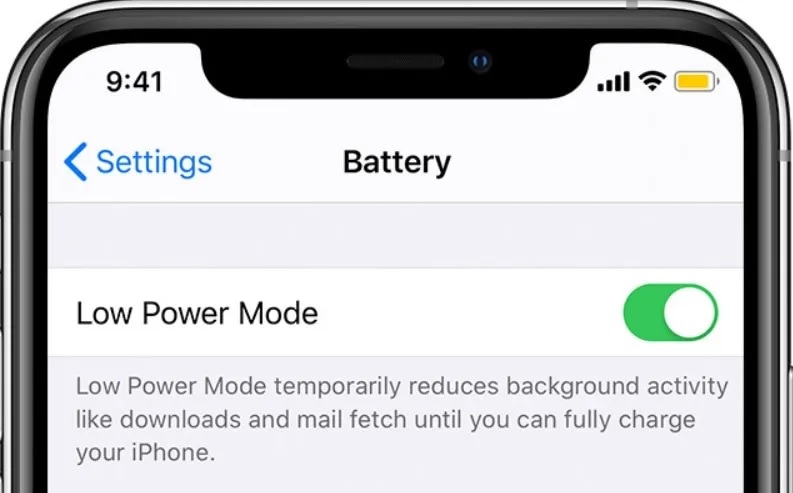
Parte 1. Cómo Activar el Modo de Bajo Consumo
El modo de bajo consumo es una función revolucionaria del iPhone. Garantiza una duración prolongada de la batería sin necesidad de activación manual constante. Es distinto del modo de bajo consumo estándar, que se activa cuando la batería está baja. el modo de bajo consumo siempre activo del iPhone es un enfoque proactivo que optimiza tu dispositivo para que sea eficiente.
Para activar manualmente el modo de bajo consumo en tu iPhone, sigue estos sencillos métodos:
Método 1: Activa el Modo de Bajo Consumo
Estos son los pasos estándar para activar el modo de bajo consumo.
- Paso 1: Abrir Configuración en tu iPhone. Desplázate hacia abajo y selecciona Batería.
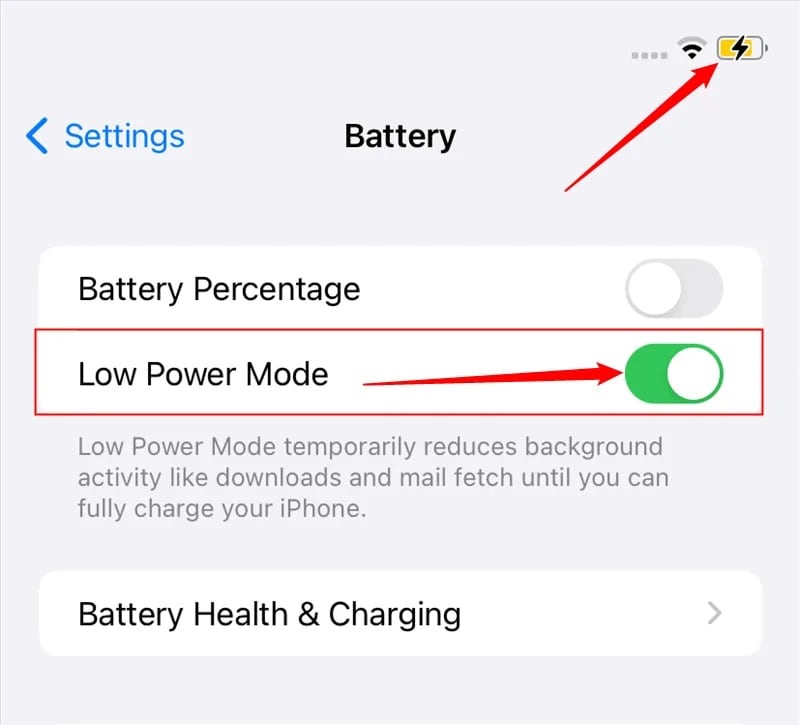
- Paso 2: Activa el interruptor situado junto a Modo de Bajo Consumo a la derecha. El icono de la batería en la barra de estado se volverá amarillo, indicando que el modo de bajo consumo está activo.
Método 2: Modo de Bajo Consumo Siempre Activado (App Shortcuts)
Asegúrate de tener instalada la aplicación Shortcuts en tu iPhone. Si no está disponible, descárgala en la App Store.
- Paso 1: Abre la Aplicación Atajos. A continuación, pulsa en el icono Automatización de la parte inferior de tu pantalla.
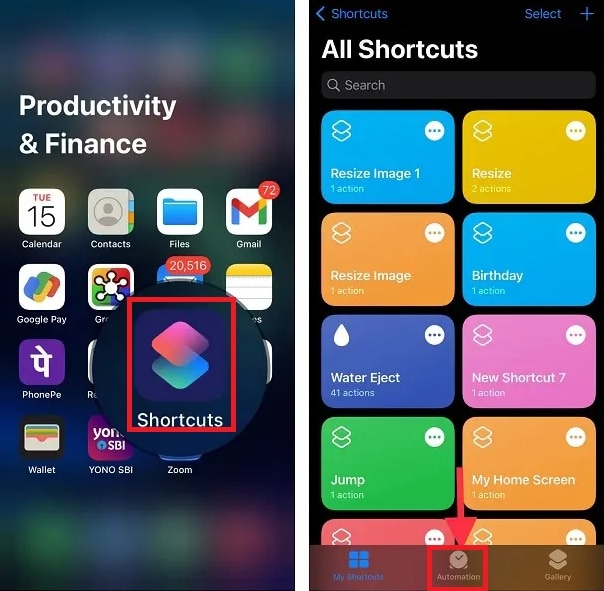
- Paso 2: En la siguiente ventana, pulsa en Crear Automatización Personal. A continuación, desplázate hacia abajo y pulsa en el Nivel de Batería de la lista de opciones disponibles.
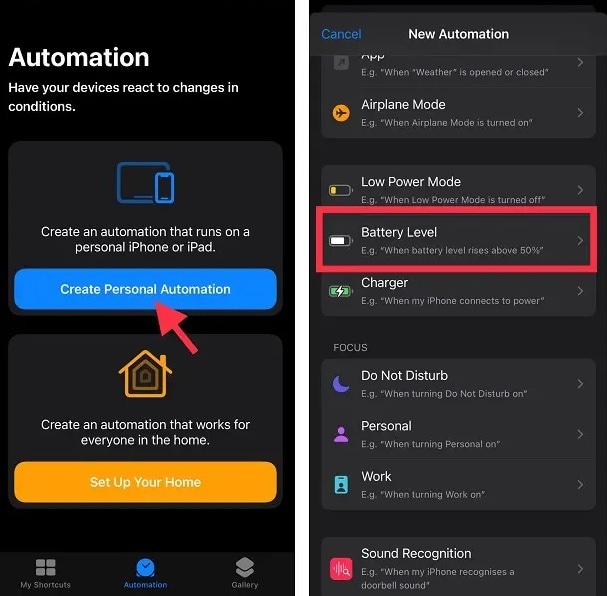
- Paso 3: Siguiente, desliza la palanca hacia la izquierda o hacia la derecha. Ajusta el porcentaje de batería al 100% para que el modo de bajo consumo se active siempre en tu iPhone. Si quieres que el modo de bajo consumo se active al 50% de batería, desliza el conmutador en consecuencia. Una vez elegido el porcentaje de batería deseado, toca en Siguiente para continuar.
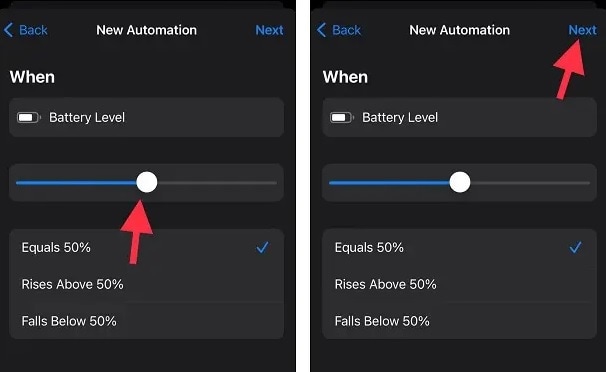
- Paso 4: Pulsa en Añadir Acción, entonces busca Modo de Bajo Consumo en la barra. Elige Ajustar Modo de Bajo Consumo en los resultados. Una vez elegido, confirma los cambios tocando Hecho en la esquina superior derecha de la pantalla.
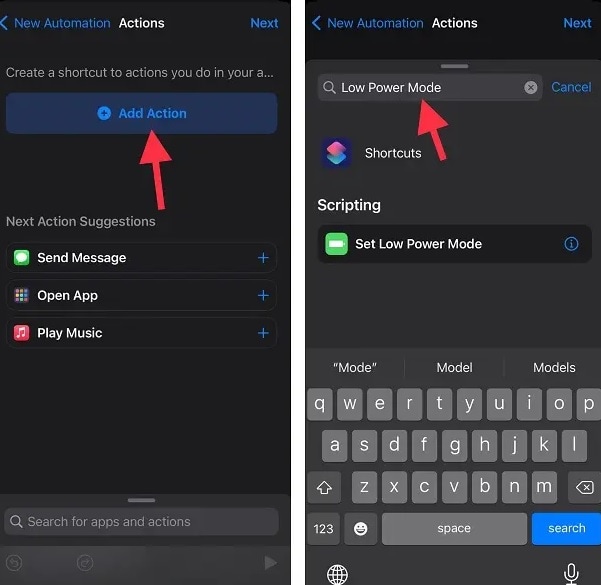
4.624.541 personas lo han descargado
Parte 2. Qué Pasa Cuando Está Activado el Modo de Bajo Consumo de tu iPhone
El modo de bajo consumo es el salvador cuando tu batería del iPhone se agota. ¿Pero qué ocurre exactamente cuando ¿El iPhone está siempre en modo de bajo consumo? A continuación te detallamos cómo el modo de bajo consumo transforma instantáneamente tu dispositivo:
Reduce la Velocidad
Cuando se activa el modo de bajo consumo, la velocidad de procesamiento de tu iPhone se reduce instantáneamente. La frecuencia de actualización se reduce para los iPhones equipados con tecnología ProMotion, lo que garantiza una conservación óptima de la energía.
Apaga el 5G
El modo de bajo consumo desactiva la conectividad 5G para ahorrar batería, garantizando que el dispositivo funcione en modos de red más eficientes energéticamente.
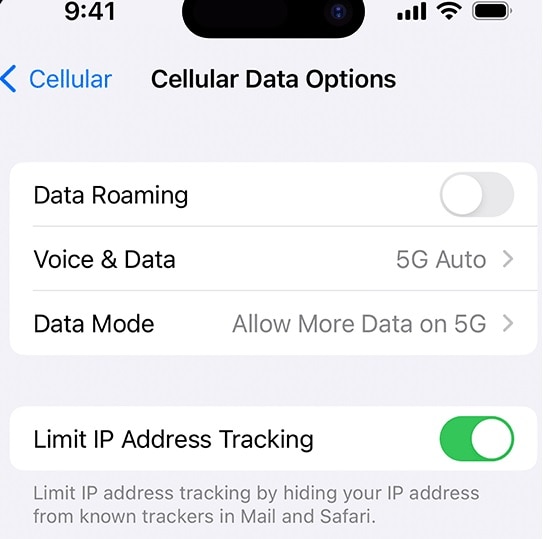
Desactiva la Actualización de Aplicaciones en Segundo Plano
La actividad en segundo plano de las aplicaciones, que consume mucha batería, se detiene en el modo de bajo consumo. Esto garantiza que las aplicaciones no actualicen constantemente los contenidos cuando no se utilizan.
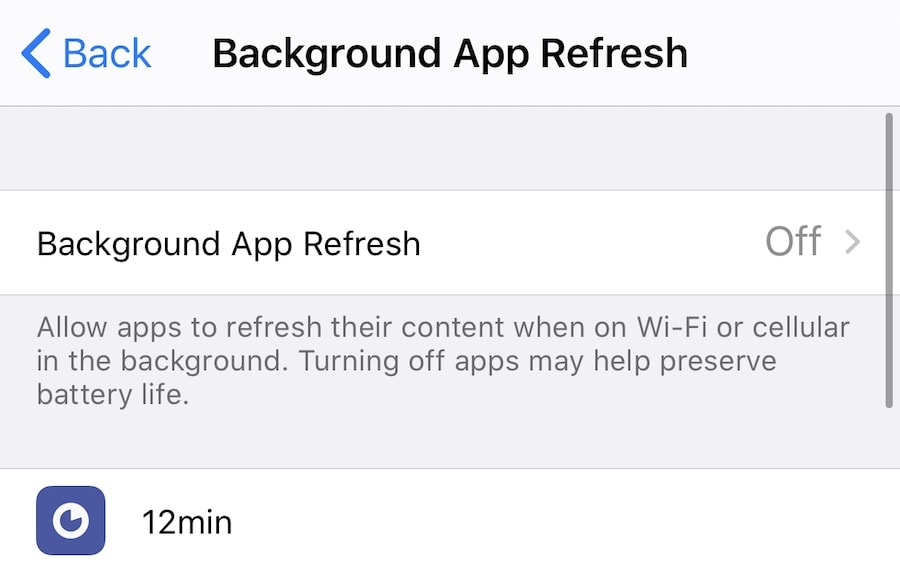
Desactiva los Efectos Visuales y las Animaciones
El modo de bajo consumo reduce los efectos visuales y las animaciones. Desactiva ciertas animaciones y efectos para minimizar la carga sobre los recursos de tu dispositivo.
Desactiva la Búsqueda de Emails
Se suspende la búsqueda de correos electrónicos en segundo plano, lo que ahorra energía al evitar las actualizaciones constantes. Puedes seguir cargando nuevos correos electrónicos accediendo a Mail y bajando la pantalla. Para ajustar el horario de obtención de correos electrónicos, abre la Configuración y ve a Correo. Pulsa en Cuentas y selecciona Obtener Nuevos Datos. Elija un programa de búsqueda menos frecuente para aumentar la duración de la batería.
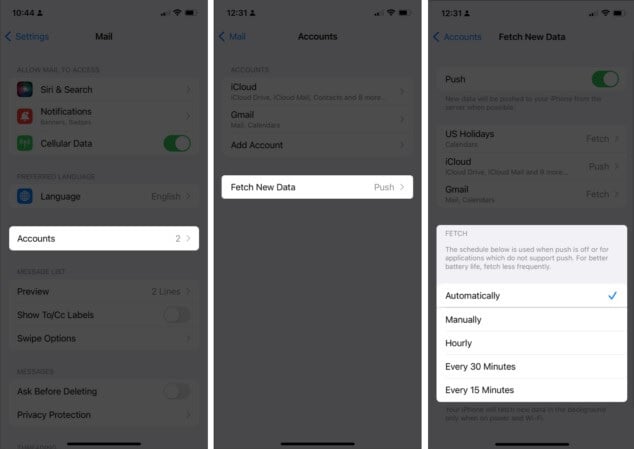
El bloqueo automático es más rápido
El modo de bajo consumo acelera la función de bloqueo automático. Independientemente de la duración del bloqueo automático, ya sea 30 segundos o nunca, el modo de bajo consumo lo ajusta a 30 segundos. La adaptación conserva la batería, ya que el tiempo de pantalla prolongado consume más energía y acelera el drenaje.

Desactiva las Descargas Automáticas
Descargas automáticas es una función de iCloud que garantiza la sincronización entre tus dispositivos. Las descargas automáticas se desactivan cuando El modo de bajo consumo del iPhone está siempre activado. Evita las actualizaciones automáticas en segundo plano de tus aplicaciones. Para actualizar aplicaciones concretas, ve a la App Tienda y selecciona Cuenta. Desplázate hacia abajo, localiza la aplicación que requiere una actualización y pulsa Actualizar.
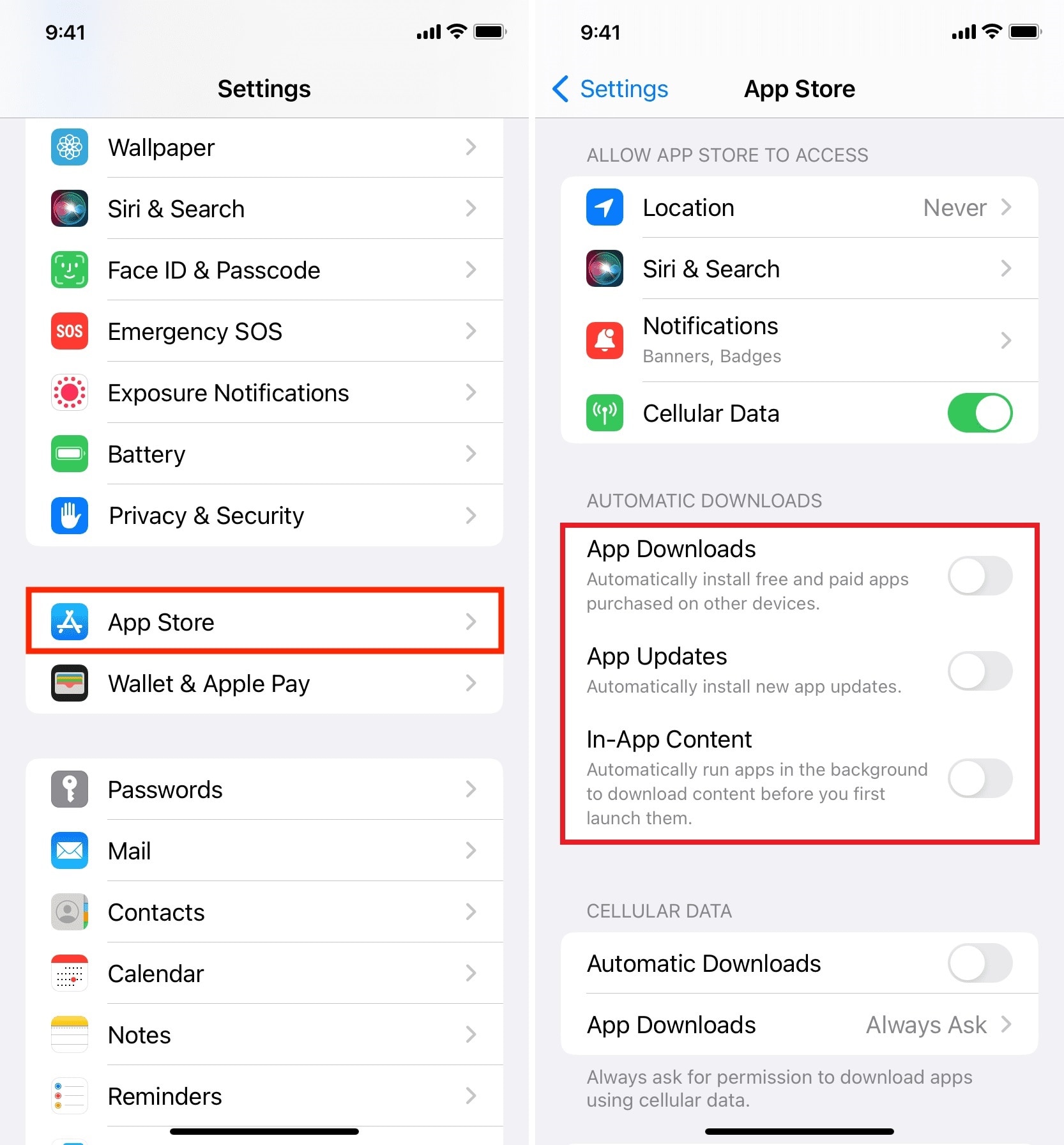
Pausa las Copias de Seguridad de Fotos de iCloud
Las continuas copias de seguridad de fotos de iCloud se pausan temporalmente durante el Modo de Bajo Consumo. Reduce las transferencias de datos y conserva energía.
Apaga la pantalla siempre encendida (iPhone 14 Pro y Pro Max)
En exclusiva para el iPhone 14 Pro y Pro Max, la pantalla siempre encendida se desactiva en el Modo de Bajo Consumo. Ahorra energía limitando la actividad de la pantalla.
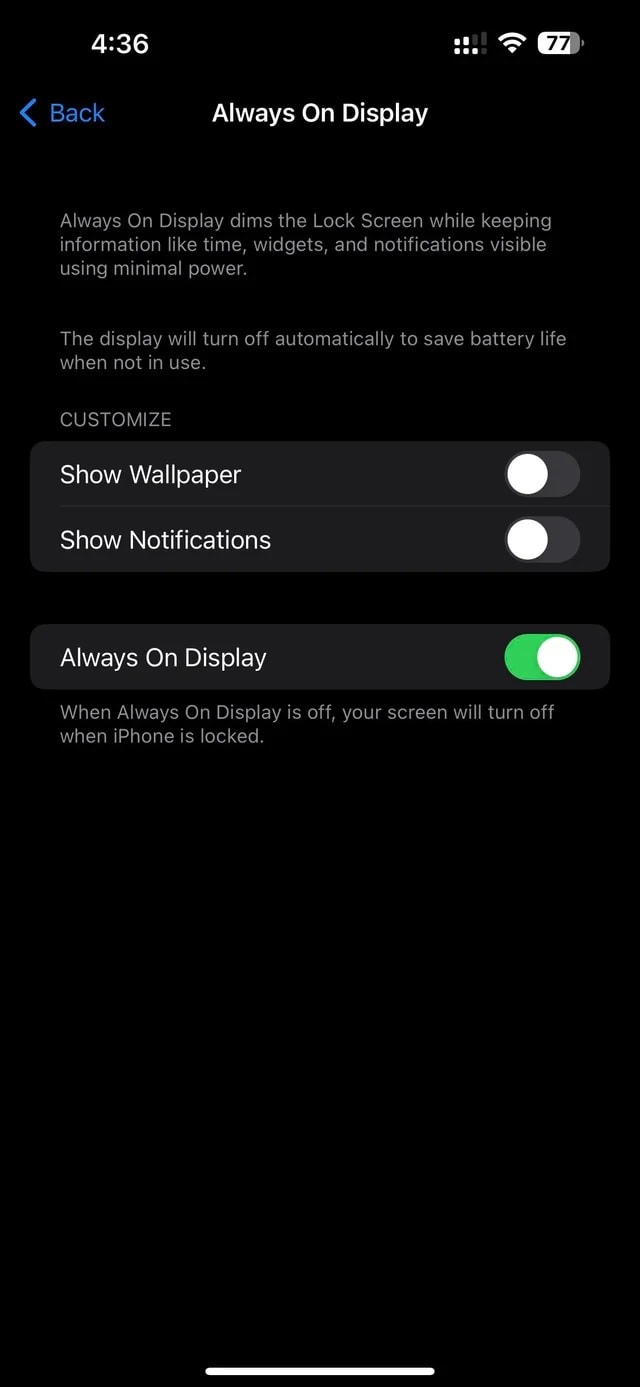
Desactiva la visualización de vídeos en HDR
Los vídeos de alto rango dinámico (HDR) consumen más energía debido a la mayor calidad de imagen. El Modo de Bajo Consumo desactiva la función HDR para la reproducción de vídeo, lo que contribuye al ahorro de energía.
El Modo de Bajo Consumo está diseñado para mitigar el agotamiento de la batería. Ayuda a prolongar la vida útil de tu iPhone o iPad. Sin embargo, puede quedarse corto a la hora de evitar el agotamiento de la batería debido a problemas subyacentes o actualizaciones de software. Para combatir el agotamiento de la batería, considera el uso de Wondershare Dr.Fone. La plataforma está diseñada para diagnosticar y solucionar problemas relacionados con las baterías.
Parte 3. Técnicas Avanzadas para Detener el Drenaje de la Batería de los iPhones
Diagnosticar y resolver el agotamiento de la batería con Dr.Fone es fácil. A continuación encontrarás métodos paso a paso para optimizar el rendimiento de la batería de tu dispositivo iPhone, garantizando la longevidad y el uso ininterrumpido.
- Paso 1: Descarga e instala Dr.Fone - System Repair iOS en tu PC. Inicia la aplicación y haz clic en Reparación del Sistema.

4.624.541 personas lo han descargado
- Paso 2: Desde la siguiente ventana, haz clic en iPhone. A continuación, selecciona reparar iOS para continuar con la reparación del sistema de tu iPhone. Sigue las instrucciones en pantalla hasta que Dr.Fone detecte el firmware iOS ideal para tu iPhone.

- Paso 3: Elige el firmware de iOS que prefieras y haz clic en Descargar. A continuación, espera a que Dr.Fone termine de descargar el firmware de iOS. Continúa las instrucciones en pantalla y haz clic en Reparar Ahora una vez que esté disponible para proceder con el proceso de reparación.

- Paso 4: Observa la barra de progreso en la siguiente pantalla para realizar un seguimiento de la finalización del proceso. Asegúrate de que tu iPhone permanece conectado al PC hasta que finalice el proceso. Selecciona Hecho para finalizar la reparación y reanudar el uso sin problemas de tu dispositivo iOS.

Características Principales

Dr.Fone - Reparación del Sistema (iOS)
Reparar Errores del Sistema iOS sin Perder Datos.
- Sólo arregla tu iOS a la normalidad, sin pérdida de datos en absoluto.
- Arreglar varios problemas del sistema iOS atrapado en modo recuperación, logotipo blanco de Apple, pantalla negra, bucle al inicio, etc.
- Downgrade iOS sin iTunes en absoluto.
- Funciona para todos los iPhone/iPad/iPod Touch, con todas las versiones de iOS
Encontrar la aplicación ideal es crucial a la hora de arreglar los problemas con la batería. Dr.Fone tiene todos los elementos esenciales, por lo que es la herramienta adecuada. A continuación se presentan sus principales características que pueden resolver los problemas de batería en tu dispositivo.
- Repara más de 150 problemas del sistema iOS. Dr.Fone soluciona más de 150 problemas del sistema iOS. Garantiza un enfoque global para resolver los problemas relacionados con las baterías.
- Integridad de los Datos. Dr.Fone realiza reparaciones mientras ciuda tus datos. Puedes confiar en que tu valiosa información permanecerá intacta durante todo el proceso.
- Exploración en profundidad de escenarios complejos. El escaneado en profundidad de Dr.Fone garantiza un diagnóstico exhaustivo y una resolución eficaz.
Bono: Pasos adicionales para ahorrar carga de la batería
Además del siempre en modo de bajo consumo en los iPhones, ten en cuenta estas otras técnicas para optimizar la duración de la batería de tu iPhone:

Comprueba el Estado de la Batería
Evalúa periódicamente el estado de tu batería mediante Configuración > Batería > Batería Salud. Si está muy degradada, considera la posibilidad de sustituir la batería para mejorar su longevidad.
Restablecer Ajustes
Restablecer los ajustes del iPhone puede resolver fallos y mejorar el rendimiento general. Navega hasta Configuración > General > Reset > Restablecer todos los ajustes.
Limitar los Servicios de Localización
Minimiza los servicios de localización a las aplicaciones esenciales. Ve a Configuración > Privacidad > Localización Servicios y personalizar los permisos de las apps.
Usar Wi-Fi en lugar de datos móviles
Siempre que sea posible, conéctate a una red Wi-Fi para ahorrar datos del móvil y prolongar la duración de la batería. Desactiva los datos móviles en Ajustes cuando estés en Wi-Fi.
Buscar Aplicaciones Fraudulentas
Monitoriza la actividad de la app en Configuración > Batería. Si detectas alguna aplicación que consume demasiada energía, considera la posibilidad de actualizarla o desinstalarla.
Utiliza APPs que Ahorren Batería
Explora las aplicaciones de ahorro de batería disponibles en el App Store. Estos pueden proporcionar optimizaciones adicionales y conocimientos sobre el uso de energía de tu dispositivo.
Inspecciona los Daños y Busca Ayuda Profesional
Inspecciona físicamente tu dispositivo para detectar cualquier signo de daño. Si observas problemas que van más allá de los ajustes de software, solicita ayuda profesional para un examen exhaustivo y posibles reparaciones.
Conclusión
Configurar el Modo de Bajo Consumo Siempre Activo para tu iPhone es una gran función si se utiliza bien. Proporciona inestimables horas extra de batería cuando más lo necesitas. Limitar las funciones de fondo no esenciales se convierte en un salvavidas, sobre todo para quienes se desplazan sin acceso a una fuente de alimentación.
Sin embargo, ten cuidado al poner el Modo de Bajo Consumo siempre activo en los iPhones para un uso prolongado. El modo de bajo consumo restringe algunas funciones, lo que afecta al rendimiento general. Evalúa su uso para determinar cuándo activar o desactivar esta función, garantizando una experiencia de iPhone fluida y adaptada a tus necesidades.
Preguntas Frecuentes
El Modo de Bajo Consumo Permanente del iPhone es una valiosa herramienta para preservar la duración de la batería. A continuación figuran algunas preguntas frecuentes sobre esta función.


















Paula Hernández
staff Editor
Calificado en general con4.5(105participantes)